win7电脑防火墙如何关闭 win7电脑防火墙如何关闭
时间:2017-07-04 来源:互联网 浏览量:
今天给大家带来win7电脑防火墙如何关闭,win7电脑防火墙如何关闭,让您轻松解决问题。
标签:在Windows 7中有个自带的防火墙功能,假如您的网络位置处于家庭网络,那么我们可以关闭公用网络的防火墙以提高性能。电脑防火墙怎么关?下面小编就教大家电脑防火墙怎么关 ,希望可以帮到你。
电脑防火墙怎么关解决方法:
单击左下角的“开始”按钮,弹出的菜单窗口单击“控制面板”
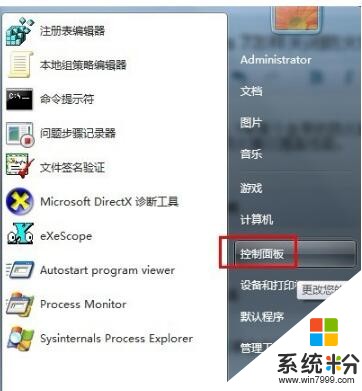
在控制面板中找到并打开“Windows 防火墙”
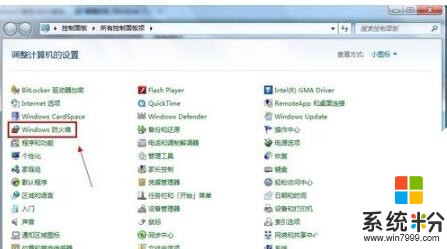
进入“Windows 防火墙”界面,在左侧的蓝色区域单击“打开或关闭Windows防火墙”
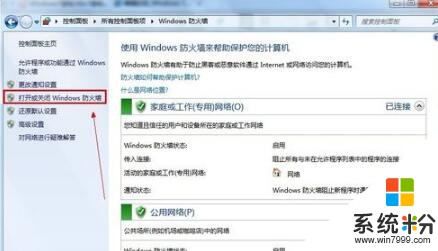
进入“自定义设置”界面,在公用网络位置设置选择“关闭 Windows 防火墙”

如果您的网络处于公用的,那么请关闭家庭或工作的Windows 防火墙,设置完成后单击“确定”按钮
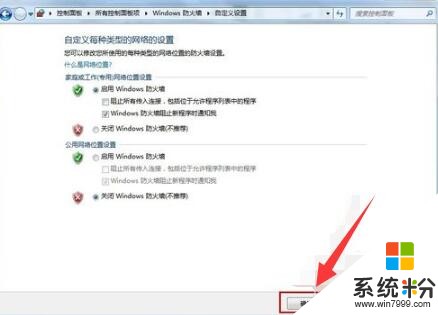
以上就是的解决方法,是不是很简单,觉得还可以,有帮助的朋友可以收藏起来参考下,希望可以帮到你,更多今精彩内容敬请参考查看。
摘要:在Windows 7中有个自带的防火墙功能,假如您的网络位置处于家庭网络,那么我们可以关闭公用网络的防火墙以提高性能.电脑防火墙怎么关,下面小编就教大家电脑防火墙怎么关,希望可以帮到你.... 上一篇:小编告诉您怎么看显卡配置下一篇:没有了
以上就是win7电脑防火墙如何关闭,win7电脑防火墙如何关闭教程,希望本文中能帮您解决问题。
我要分享:
上一篇:win7系统中我的电脑不显示扫描仪和摄像头的问题该怎样解决? win7系统中我的电脑不显示扫描仪和摄像头的问题解决的方法?
下一篇:怎样设置win7电脑右下角图标显示和隐藏 设置win7电脑右下角图标显示和隐藏的方法
相关教程
- ·win7防火墙如何关闭 win7防火墙怎么关闭
- ·win7电脑防火墙如何关闭 win7电脑防火墙关闭的方法有哪些
- ·win7防火墙如何关防火墙关闭命令执行步骤 win7防火墙关防火墙关闭命令执行步骤的方法
- ·win7怎样关闭防火墙,win7快速关闭防火墙的方法
- ·win7防火墙怎么关闭,关闭win7防火墙的方法
- ·windows7防火墙怎么关闭?win7关闭防火墙的设置方法
- ·win7系统电脑开机黑屏 Windows7开机黑屏怎么办
- ·win7系统无线网卡搜索不到无线网络 Win7电脑无线信号消失怎么办
- ·win7原版密钥 win7正版永久激活密钥激活步骤
- ·win7屏幕密码 Win7设置开机锁屏密码的方法
Win7系统教程推荐
- 1 win7原版密钥 win7正版永久激活密钥激活步骤
- 2 win7屏幕密码 Win7设置开机锁屏密码的方法
- 3 win7 文件共享设置 Win7如何局域网共享文件
- 4鼠标左键变右键右键无法使用window7怎么办 鼠标左键变右键解决方法
- 5win7电脑前置耳机没声音怎么设置 win7前面板耳机没声音处理方法
- 6win7如何建立共享文件 Win7如何共享文件到其他设备
- 7win7屏幕录制快捷键 Win7自带的屏幕录制功能怎么使用
- 8w7系统搜索不到蓝牙设备 电脑蓝牙搜索不到其他设备
- 9电脑桌面上没有我的电脑图标怎么办 win7桌面图标不见了怎么恢复
- 10win7怎么调出wifi连接 Win7连接WiFi失败怎么办
Win7系统热门教程
- 1 win7系统速度慢 电脑公司win7本地硬盘传文件速度慢该如何解决? win7系统速度慢 电脑公司win7本地硬盘传文件速度慢该怎么解决
- 2 Win7系统开机后桌面无法加载且背景变黑如何解决? Win7系统开机后桌面无法加载且背景变黑怎么解决?
- 3 怎样禁用win7光盘刻录? 禁用win7光盘刻录方法
- 4Lenovo笔记本Ubuntu系统如何换Win7系统
- 5win7如何清理c盘空间 win7清理c盘空间的方法
- 6windows7更改语言 Win7系统语言修改教程
- 7Win7隐藏计算机属性的操作方法!
- 8win7系统64位纯净版任务管理器无法使用怎么办
- 9怎样在win7旗舰版电脑中禁止网页弹出下载窗口? 在win7旗舰版电脑中禁止网页弹出下载窗口的方法
- 10win7 笔记本怎样打开torrent文件
最新Win7教程
- 1 win7系统电脑开机黑屏 Windows7开机黑屏怎么办
- 2 win7系统无线网卡搜索不到无线网络 Win7电脑无线信号消失怎么办
- 3 win7原版密钥 win7正版永久激活密钥激活步骤
- 4win7屏幕密码 Win7设置开机锁屏密码的方法
- 5win7怎么硬盘分区 win7系统下如何对硬盘进行分区划分
- 6win7 文件共享设置 Win7如何局域网共享文件
- 7鼠标左键变右键右键无法使用window7怎么办 鼠标左键变右键解决方法
- 8windows7加密绿色 Windows7如何取消加密文件的绿色图标显示
- 9windows7操作特点 Windows 7的特点有哪些
- 10win7桌面东西都没有了 桌面文件丢失了怎么办
